WordPressのカテゴリの編集の解説
2014/10/28
WordPressのカテゴリの編集管理
WordPressのカテゴリとは?
WordPressには投稿を分類分けするための機能として「カテゴリ」という機能があります。
その「カテゴリ」を編集する機能の解説です。
公開されているサイトでは下記の様にサイドナビゲーション(ウィジェット)の部分に表示されています。
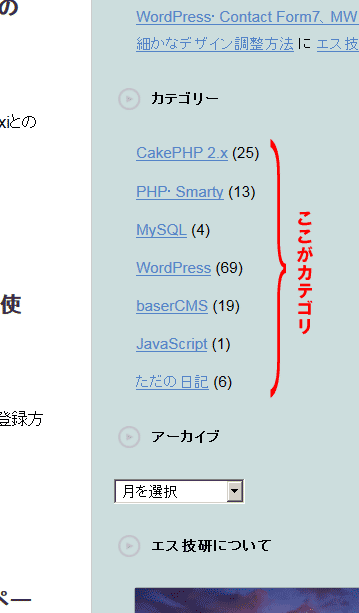
上記のウィジェットの編集は下記のウィジェット編集画面で編集されます。
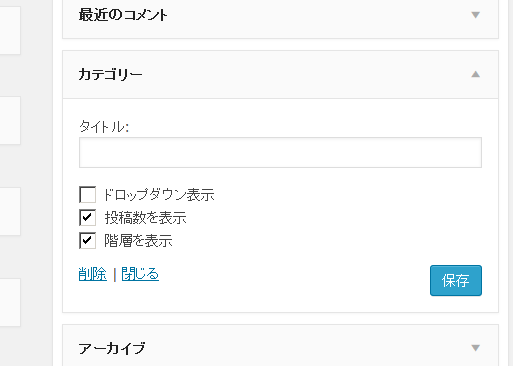
管理画面の投稿の編集画面の右ナビゲーションにカテゴリを選択する箇所があります。
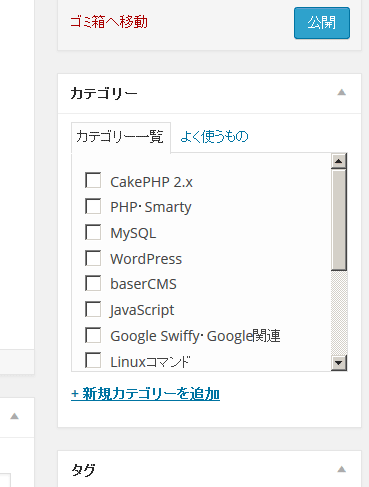
これらを一元的に管理する機能が、今回の記事内容の「カテゴリ」の管理です。
ちなみに、ウィジェットの編集、投稿の編集画面については
「WordPressのサイドバー(サイドナビ)はウィジェットで編集」
「WordPressの投稿データ(記事データ)の管理方法」
にそれぞれ記事を書いていますので、参考にしてください。
カテゴリの設定画面と「未分類」について
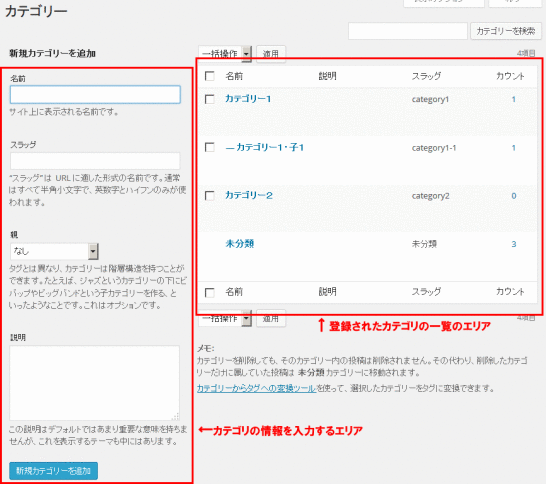
「投稿」-「カテゴリ」からカテゴリの編集画面に遷移します。
画面左側が新規カテゴリを追加する入力エリアで、右側半分が登録されているカテゴリの一覧画面です。
最初の段階では「未分類」のカテゴリだけが登録されています。
この「未登録」のカテゴリは、投稿記事にカテゴリを設定していない場合に自動的に割り当てられるカテゴリで、削除することができない特別なカテゴリです。
また、削除はできませんが、「未分類」の表記は変更することはできます。
ちなみに、公開側のウィジェットに表示されるカテゴリの一覧などには、そのカテゴリに属する投稿がない場合はカテゴリ自体が表示されません。
そのため、「未分類」に属する投稿記事がない場合は「未登録」が公開側に表示されることはありません。
カテゴリの登録方法
登録は、画面左側の入力エリアを使用します。
見ても分かる通り「名前」「スラッグ」を入力し、登録するカテゴリに親子関係がある場合は「親」のプルダウンから親になるカテゴリを選択します。
「名前」はカテゴリの名称として公開側にも表示されるテキストです。
「スラッグ」は、URLを構成する文字列になります。
このブログの「日記」のカテゴリ一覧ページは下記の URLになりますが「diary」の部分になる文字列のことを「スラッグ」と言います。
http://wordpress.s-giken.net/category/diary
詳しくは「WordPressのスラッグとは?」をご確認ください。
「説明」は、画面にも説明がありますように、利用するテーマもありますが、一般的なテーマでは特に利用されていませんので、公開されないメモ項目として利用すればいいでしょう。
全ての入力が終わったのち「新規カテゴリを追加」をクリックすることで登録され、右側の一覧に編集されます。
テゴリの編集方法
【カテゴリ編集画面】
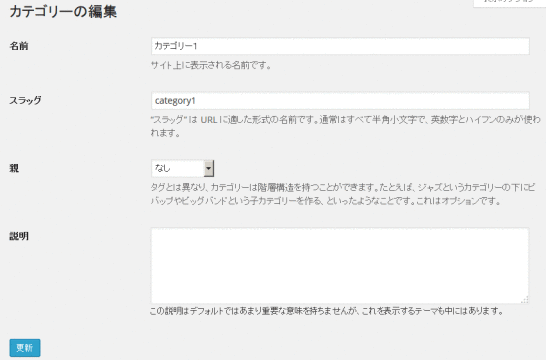
【カテゴリクイック編集】
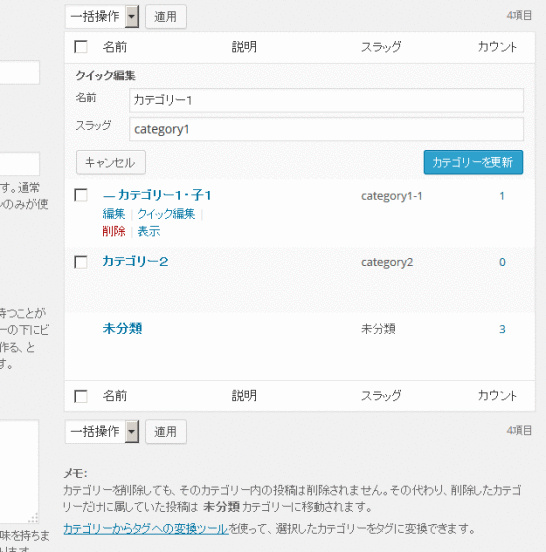
カテゴリの編集は 2つの方法があります。
タイトルをクリック、もしくは、「編集」をクリックして編集画面で情報を編集する方法と、「クイック編集」をクリックしてクイック編集画面を表示させて編集する方法とあります。
カテゴリは、親子関係の設定は編集画面に遷移する必要がありますが、「タイトル」と「スラッグ」の編集だけであればクイック編集で十分足ります。
カテゴリの並び替えにはプラグイン「Category Order」を利用
WordPressの本体の機能では、カテゴリの並び替えを行うことができません。
そのため、何かしらのプラグインを利用する必要が出てきますが、「Category Order」は非常にシンプルな画面構成ですが、ドラッグ&ドロップによる直観的な並び替えが行える非常に便利なプラグインです。
カテゴリを自分の希望する通りに並べ替えたいと思う場合は、「Category Order」を使ってみてください。
詳しくは「Category OrderでWordPressのカテゴリを並び替えよう」に記事を書きましたので、参考にしてください。
GoogleAdwords
GoogleAdwords
この記事が参考になったと思いましたらソーシャルメディアで共有していただけると嬉しいです!
関連記事
-

-
WordPressのウィジェットでショートコードを使う方法add_filter
WordPressのウィジェットでショートコードを利用するには add_filter、do_shortcodeの関数を利用する必要があります。
-

-
技術ブログの悲劇。複数ブログをWordPressに引越して分かったこと
ブログによってユーザ層が違う。ユーザ層が違えば検索エンジンやブラウザ等が違うため、まずアクセス解析をやってみることが大事。一つの分析方法を紹介。
-

-
Contact Form 7使い方詳細解説・WordPressメールフォーム
WordPressの標準お問い合わせメールフォームである Contact Form 7の詳細な使い方の解説です。
-

-
Captchaを使って WordPressのコメントスパム対策をする
コメントスパム対策として入力させない対策の一つとしてCAPTCHAという方法がありそれを簡単に実装できるプラグインCaptchaの解説です。
-
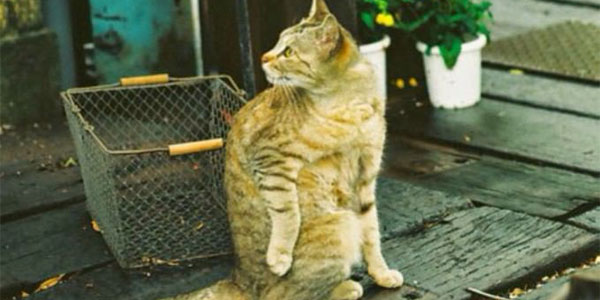
-
WordPressのスラッグとは?
WordPressのスラッグって何?それを解説している記事です。なんとなく分かっている気になっているものを改めてしっかり確認をしてみませんか?
-

-
WordPress投稿テキストを検索・置換するSearch Regexの使い方解説
WordPressの投稿テキストを検索、置換するプラグイン Search Regexの使い方の詳細解説です。
-

-
ロリポップでWordPress+Basic認証で不具合発生!回避方法解説
ロリポップサーバでWordPressを使いBasic認証を設定する際には注意しないとWordPressが動かなくなる場合も!その回避方法を解説します。
-

-
WordPress 画面が真っ白になる対応の一つ デバッグモード
WordPressで画面が真っ白になる不具合があった場合などのために用意されているデバッグモードの解説です。
-

-
BackWPupでバックアップ・エラー発生の具体的対処方法事例6
BackWPupその6。エラーが起こったときの対処方法の具体例紹介です。
-

-
プラグインが原因で起動しないWordPressを復旧させる方法解説
プラグインが原因で WordPressが起動できなくなった、ログインできなくなった場合の対処方法の解説です。

